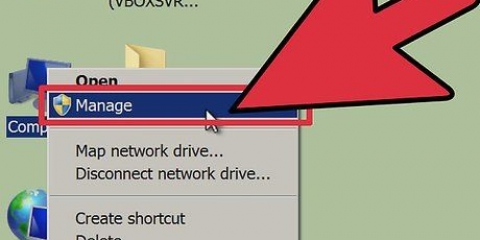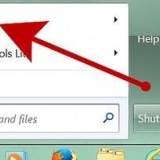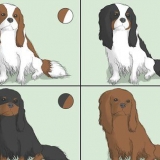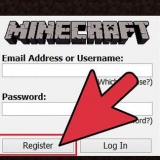Formatering av en usb-pinne på mac
De fleste eksterne harddisker er kompatible med Mac. De trenger bare å formateres for bruk med Mac OS X-operativsystemet. Du formaterer USB-pinner på Mac-en ved å bruke "Diskverktøy".
Trinn

1. Koble USB-pinnen til en av Mac-ens USB-porter.

2. Åpne `Applications`-mappen og klikk på `Utilities`.

3. Klikk på "Diskverktøy". Programvinduet åpnes nå i forgrunnen av skjermen.

4. Klikk på navnet på USB-pinnen i venstre rute i Diskverktøy.

5. Klikk på "Slett"-alternativet som du ser øverst i vinduet.

6. Klikk nå på den utvidbare menyen til høyre for `Struktur`.

7. Velg "Mac OS Extended (Journaled)" eller ditt foretrukne format. Det første alternativet er nesten alltid bra. Dette har sammenheng med at de fleste USB-pinner produseres som standard for Windows.

8. Skriv inn et navn for pinnen din i `Navn`-feltet.

9. Klikk på "Slett"-knappen nederst til høyre i Diskverktøy-vinduet.

10. Klikk "Slett" igjen når programmet ber om bekreftelse. USB-pinnen eller den eksterne stasjonen din vil nå bli formatert slik at du kan bruke den på Mac-en.
Artikler om emnet "Formatering av en usb-pinne på mac"
Оцените, пожалуйста статью
Populær